Lightroom+Photoshop后期调出外景女孩小清新动漫效果
这时候可以准备弄天空了,我们去网上找一个动漫天空的素材。我找的素材有点小,但是不会阻碍我把这个素材拖进PS,移到适合的位置,将图层模式改成柔光,不透明度填充80%,配合使用蒙板把素材与图片擦一下让它们更和谐,如下:


素材添加完成之后的效果如下图:

为了让天空饱满一点,我多画了几朵云,用了云朵画笔,此时还有2处bug,用混合画笔画一下得到,如下:

调整人物
这时候,整体就差不多了,现在可以对人物进行调整了。首先建立色相,提高红色饱和度,蒙板擦出蝴蝶结。然后把发色统一一下,利用曲线增加一点对比度,最后将人物适当液化一下。

利用滤镜
打开 Exposure 7 选中彩色胶片-印刷-富士Reala(modified),把噪点降低0,保存得到:

制作鲸鱼云朵
整体就差不多做好了。我去网上找了个鲸鱼素材,教大家如何做云朵,把素材移到图层里,双击图层–颜色叠加选白色,然后用高斯模糊(这时候自己可以看着调数值),最后用虚化的画笔擦一下:

最后全部完成结束啦,是不是很简单呢?希望这篇教程对你们能有所帮助哦~再来看下其他对比吧!

教程结束,以上就是关于Lightroom+Photoshop后期调出外景女孩小清新动漫效果的全过程,希望大家学以致用!文章来源于 摄影社区,感谢作者 喵喵喰喵喵 给我们带来经精彩的文章!
相关教程推荐:
Lightroom详细解析数码照片甜美日系小清新后期效果处理
相关文章
 最近,很多网友问小编水面波纹怎么画?用什么软件好?今天小编就给大家分享使用Painter只需四步轻松画出动漫中的水面波纹的方法教程,效果非常漂亮,和动漫中看到过的简直2018-06-28
最近,很多网友问小编水面波纹怎么画?用什么软件好?今天小编就给大家分享使用Painter只需四步轻松画出动漫中的水面波纹的方法教程,效果非常漂亮,和动漫中看到过的简直2018-06-28
如何用Photoshop将自己拍的照片变成超漂亮的动漫手绘风?
本教程教脚本之家的照片处理学习者如何用Photoshop将自己拍的照片变成超漂亮的动漫手绘风?教程简单粗暴,详细易懂,适用版本PS CS6及以上,喜欢动漫手绘风格的朋友欢迎前来2017-11-23 ps中怎么绘制卡通动漫人物的眼睛?想要使用ps绘制动漫人物的眼睛,该怎么绘制呢?下面我们就来看看详细的教程,需要的朋友可以参考下2017-03-29
ps中怎么绘制卡通动漫人物的眼睛?想要使用ps绘制动漫人物的眼睛,该怎么绘制呢?下面我们就来看看详细的教程,需要的朋友可以参考下2017-03-29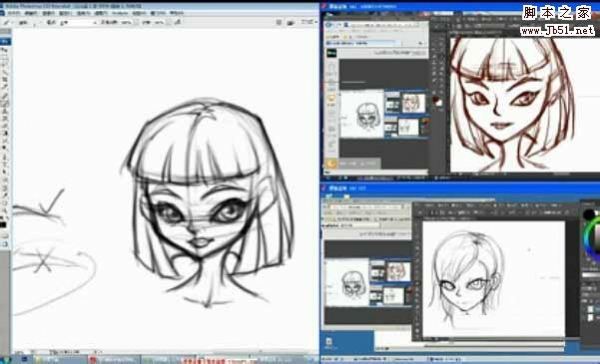 这篇教程是向脚本之家的朋友分享painter简单绘制动漫人物方法,教程非常简单,适合新手来学习,推荐到脚本之家,一起来学习吧2017-03-14
这篇教程是向脚本之家的朋友分享painter简单绘制动漫人物方法,教程非常简单,适合新手来学习,推荐到脚本之家,一起来学习吧2017-03-14 今天小编教大家使用Photoshop制作非常酷的动漫效人物头像,教程效果很不错,喜欢的朋友可以一起来学习2017-02-07
今天小编教大家使用Photoshop制作非常酷的动漫效人物头像,教程效果很不错,喜欢的朋友可以一起来学习2017-02-07- PS怎么给风景图片制作卡通动漫风格效果?ps中拍摄的照片光效不好,想让这个照片变成动漫风格的,该怎么办呢?下面我们就来看看详细的教程,需要的朋友可以参考下2016-08-09
- 这篇教程主要是向脚本之家的朋友分享PS将个人照片转变为动漫效果方法,教程制作出来的效果非常不错,方法很简单,值得大家学习,一起来学习吧2016-08-03
PS怎么把生活场景做成动漫效果 PS把生活场景做成动漫效果图文教程
用什么办法能把好看的照片制作成动漫场景呢,接下来脚本之家小编给大家带来了PS把生活场景做成动漫效果图文教程,一起看下吧2016-06-15





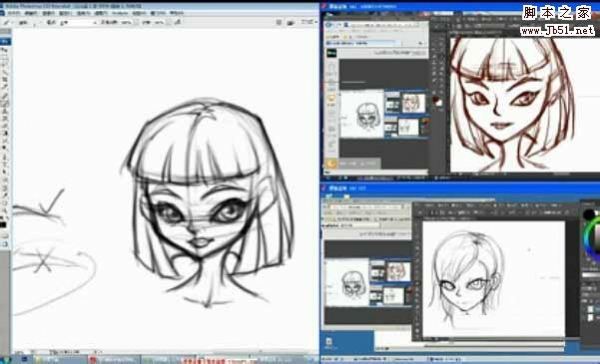

最新评论